※当ブログでは記事内に広告が含まれている場合があります

U-NEXTを再開する手順を教えて。再開するのにお得なタイミングってある?
ここでは、U-NEXTを再開する手順を画像を使って分かりやすく説明していきます。
再開するのにお得なタイミングもあるので、U-NEXTを再開しようとしている人は参考にしてください。

U-NEXTを再開して30万本以上の作品を見放題で楽しもう!
U-NEXTを再開する手順
U-NEXTを再開する手順を説明していきます。パソコン、スマホどちらからでもやり方は同じです。(説明画像はスマホ)
①U-NEXTにアクセスする
U-NEXTの公式サイトにアクセスします。
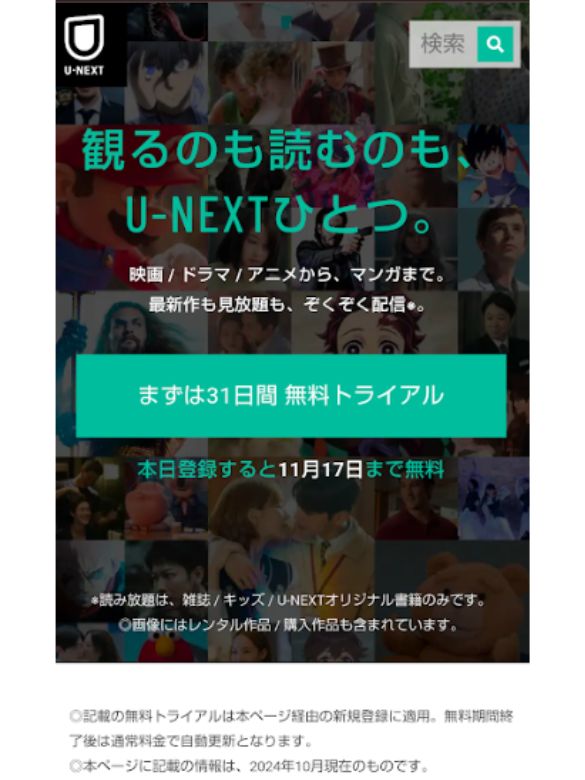
②作品を検索する
右上の検索バーに何かしらの作品名を入力して検索マークをタップします。
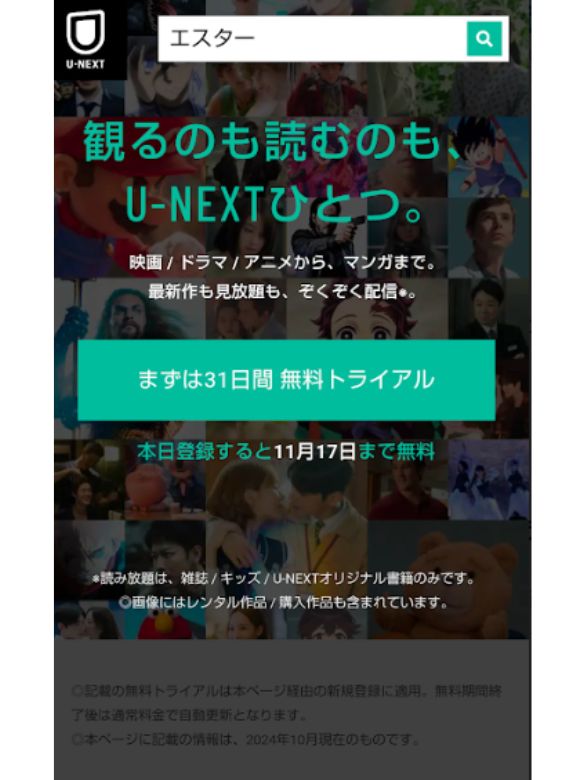
作品のサムネイルが表示されたらタップします。
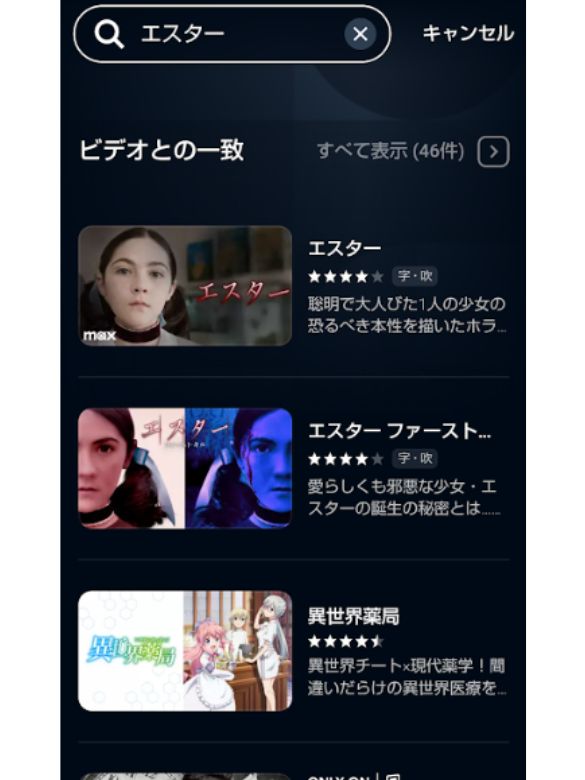
③「再生」を押す
「再生」をタップします。
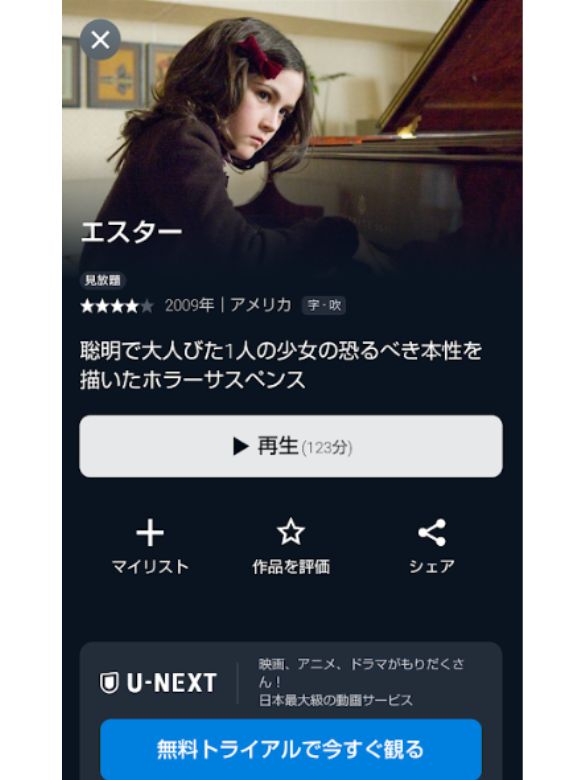
④ログインする
以前使っていた時のログインIDとパスワードを入力して「ログイン」をタップします。
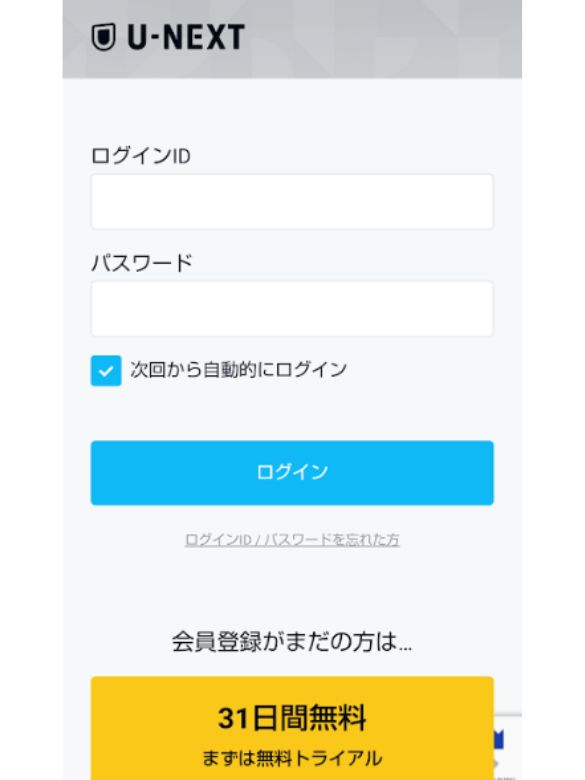
⑤もう一度「再生」を押す
作品の再生画面に戻るので、もう一度「再生」をタップします。
⑥「次へ」を押す
「月額プランの登録が必要です」というメッセージが表示されるので「次へ」をタップします。
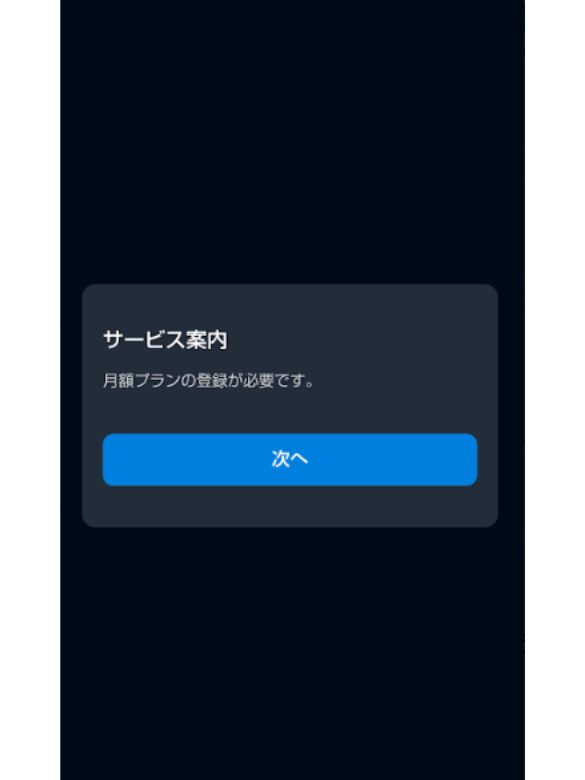
⑦アカウント情報を確認して登録する
アカウント情報を確認したら「この内容で申し込む」をタップします。
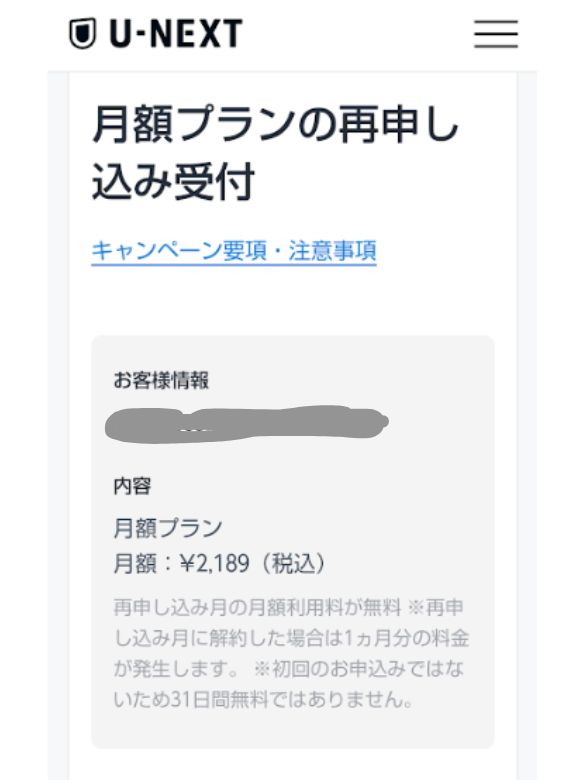
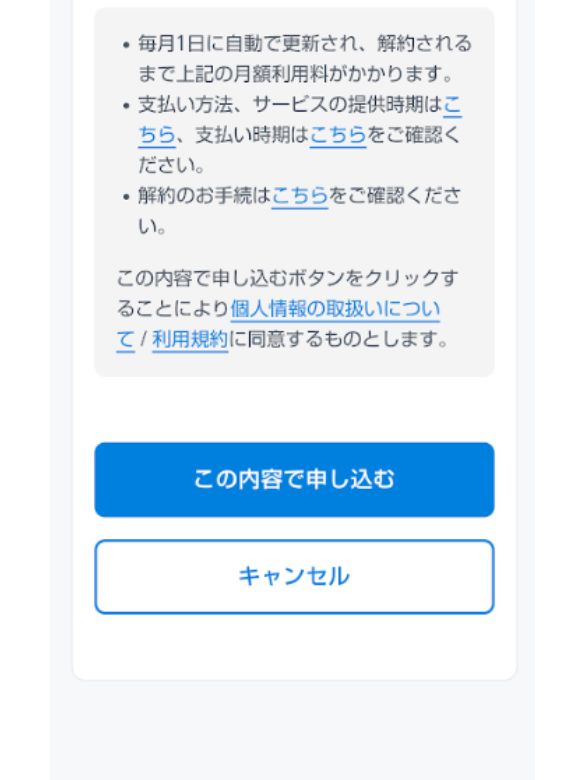
⑧再開手続き完了
これで再開手続きは完了です。
登録しているメールアドレス宛に手続き完了の案内が届くので保管しておきましょう。

1分あれば余裕で再開できるよ。めちゃくちゃ簡単だね!
U-NEXTを再開する前に知っておきたい『解約』と『退会』のちがい
U-NEXTには解約と退会があります。
- 解約→アカウントを残したままサービスが停止されている状態
- 退会→アカウントごと削除されている状態
過去に解約したか退会したか分からない場合は、実際にU-NEXTにログインできるかどうかで判断できます。
公式サイトの左上のロゴをタップするとログインボタンが表示されるので、過去に登録したアカウント情報を入力してみましょう。
- U-NEXTにログインできる→解約している状態
- U-NEXTにログインできない→退会している状態
ログインできれば解約状態だからすぐに再開できる
アカウントがそのまま使えてログインできたなら再開するのは簡単です。後ほど紹介する再開手順を参考にしてください。
ログインできないなら退会しているのでアカウントを作ろう
退会やアカウントの紛失などでログインできない場合は、以下の手順でアカウントを作りましょう。
- 公式サイトにアクセスする
- 「まずは31日間 無料トライアル」をタップする
- お客様情報を入力して「次へ」をタップする
- 決済情報を入力して「送信」をタップする
アカウント作成からだと31日間無料で使えて、600円分のポイントまでもらえますよ!
詳しくはこちら↓の記事にまとめているので参考にしてください。
 U-NEXT 無料トライアルのやり方【必ずもらえる600ポイントで新作も見られる!】
U-NEXT 無料トライアルのやり方【必ずもらえる600ポイントで新作も見られる!】 U-NEXTの再開に関する注意点
U-NEXTの再開に関して、いくつか注意点があります。
以前の支払い方法が適用される
再開する際は以前利用していた時の支払い方法が適用されます。
もし有効な支払い方法が登録されていない場合でも、再開手続きの中で登録できるので大丈夫ですよ。
※キャリア決済で再開するには、以前もキャリア決済で登録されていなければいけません。
無料トライアルは使えない
解約状態から再開した場合、無料トライアルは使えません。
ただし、公式が不定期で行っている「リトライキャンペーン」のお知らせメールが届いた場合は、2回目以降でも無料トライアルから始められます。
 U-NEXT 無料トライアルのやり方【必ずもらえる600ポイントで新作も見られる!】
U-NEXT 無料トライアルのやり方【必ずもらえる600ポイントで新作も見られる!】 月額料金は翌月1日に請求される
U-NEXTは再開した当月は無料です。翌月の1日に初回の請求が発生します。
ポイントは翌月1日に付与される
再開した月はポイントが付与されません。翌月の1日から毎月1200ポイントが付与されます。
未使用ポイントが引き継げる
以前利用していた時に未使用ポイントがあれば、保有期間内に限り再開時に引き継げます。
保有期間が過ぎていた場合は消滅してしまっているので注意が必要です。
- 付与されたポイント→90日間
- 課金したポイント→180日間
購入作品が再び視聴できる
購入作品には視聴期限がありません。なので以前利用していた時に購入作品があれば再開するとまた視聴できるようになります。
レンタル作品も視聴できるようになりますが視聴期限があり、ほとんどが2日ほどと短いです。
U-NEXTを再開するのにお得なタイミングは?
U-NEXTを再開するなら月初めがお得です。理想のタイミングはずばり1日!
U-NEXTは再開した当月は月額料金がかからないので1日に再開すると丸々1ヶ月間は無料で使えるってことになるんです。
めちゃくちゃお得ですよね!

月末近くに再開するのはもったいない!翌月まで待とう!
まとめ
今回は、U-NEXTの再開手順と再開するのにお得なタイミングを紹介しました。
U-NEXTは再開した当月は月額料金がかからないので、月初め(できれば1日)に再開するのがお得ですよ。
見放題作品数がダントツに多いU-NEXTでおうち時間を楽しみましょう!
アカウント作成からなら31日間無料!
無料期間中も解約は自由



